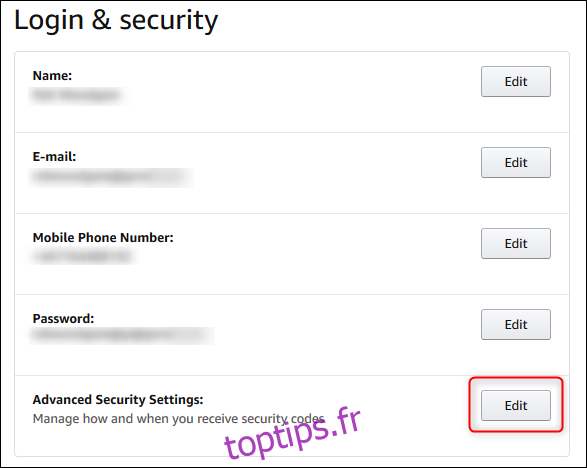L’authentification à deux facteurs (2FA) est un excellent outil de sécurité, et nous la recommandons toujours. La plupart des applications permettent d’activer 2FA assez facilement, et Amazon ne fait pas exception. Voici comment l’activer et vous rendre plus sûr.
Vous devrez être connecté à votre compte Amazon, soit sur le site Web d’Amazon, soit dans l’application Amazon de votre téléphone. Une fois connecté, accédez à Votre compte> Connexion et sécurité et cliquez sur le bouton Modifier à côté de « Paramètres de sécurité avancés ».
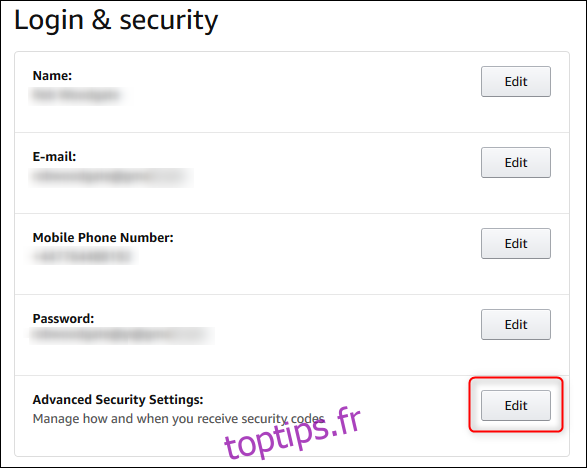
En haut de la page, à côté du titre « Vérification en deux étapes », cliquez sur « Commencer ». (Et oui, Amazon appelle cela la vérification en deux étapes au lieu de l’authentification à deux facteurs, mais c’est la même chose.)
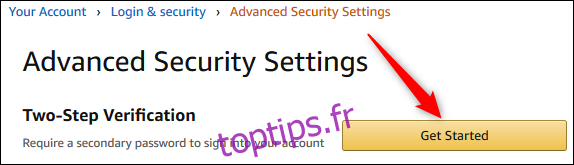
Vous pouvez maintenant choisir la manière dont vous souhaitez recevoir vos codes 2FA. Nous vous recommandons d’utiliser une application d’authentification, qui est le processus que nous allons montrer ici, mais vous pouvez utiliser SMS si vous préférez car c’est mieux que de ne pas utiliser du tout 2FA.
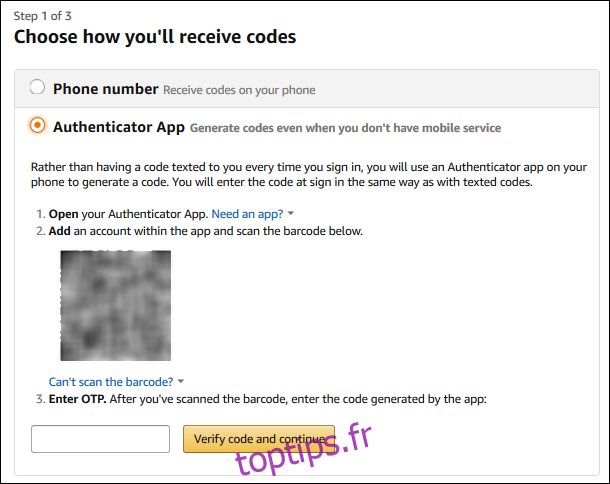
La première étape du processus consiste à installer votre application d’authentification, ce que nous supposerons que vous avez déjà fait. La deuxième étape consiste à ouvrir votre application d’authentification et à ajouter un compte:
Si vous utilisez le site Web d’Amazon: tenez l’appareil photo de votre téléphone devant le code QR affiché par Amazon et suivez les instructions de votre application.
Si vous utilisez l’application Amazon sur votre téléphone: copiez le code long qui s’affiche et ajoutez-le manuellement à votre application d’authentification.
Enfin, saisissez le code généré par votre application d’authentification dans la zone de texte « Entrer OTP » sur la page Amazon, puis cliquez sur « Vérifier le code et continuer ».
Si vous utilisez l’application Amazon sur votre téléphone, le processus est maintenant terminé.
Si vous êtes connecté au site Web d’Amazon, l’étape suivante vous donne des informations sur la façon d’utiliser 2FA si vous êtes sur un appareil qui ne peut pas afficher un deuxième écran. Il n’y a pas d’informations sur les appareils, mais les images suggèrent des versions antérieures du Kindle. Dans nos tests utilisant des Kindles jusqu’à cinq ans, il n’y avait pas du tout d’invite 2FA, donc il n’y a peut-être pas de problème ici. Mais nous vous recommandons tout de même de vérifier tous vos appareils qui utilisent votre compte Amazon pour vous assurer que vous pouvez accéder à votre compte comme prévu.
Sur la même page, vous pouvez également indiquer à Amazon que votre navigateur actuel ne nécessite pas de vérification 2FA en cochant la case «Ne pas exiger de codes sur ce navigateur». Vous ne devriez le faire que si vous êtes sur votre propre ordinateur, pas sur celui de quelqu’un d’autre ou sur un ordinateur partagé.
Si vous avez configuré votre navigateur pour supprimer les cookies lorsque vous fermez le navigateur, cela ne fonctionnera que si vous demandez à votre navigateur de faire une exception pour les cookies Amazon. C’est à vous de décider si cela vaut le compromis entre des connexions plus faciles. Après cela, cliquez sur le bouton «OK. Activez le bouton « Vérification en deux étapes » et vous avez terminé.
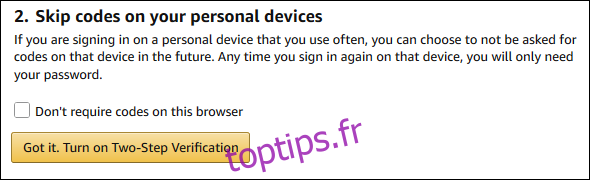
Vous serez redirigé vers la page «Paramètres de sécurité avancés».
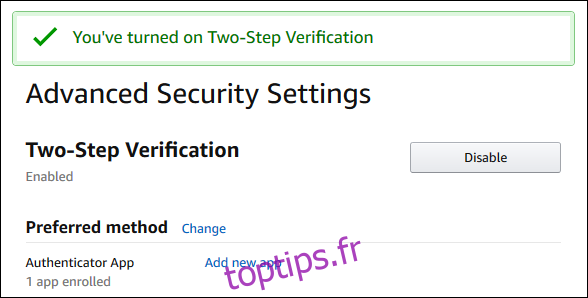
Contrairement à certaines applications, Amazon ne fournit pas de codes de sauvegarde si vous rencontrez des problèmes avec 2FA. Au lieu de cela, il vous enverra un message texte si votre application d’authentification ne fonctionne pas correctement. Et si tout le reste échoue, vous devrez leur téléphoner pour obtenir de l’aide. Le service client d’Amazon est étonnamment bon, mais idéalement, vous voulez être en mesure de résoudre vous-même les problèmes, en particulier les problèmes de connexion. Sur la page «Paramètres de sécurité avancés», il y a une section «Méthodes de sauvegarde», avec la possibilité d’ajouter un nouveau téléphone.
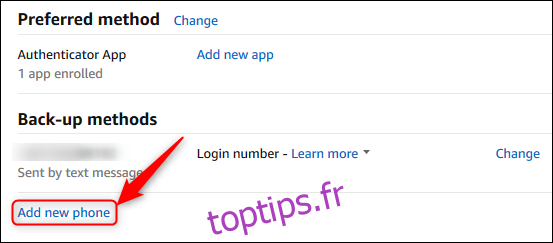
Utilisez cette option pour ajouter un téléphone de récupération auquel les codes SMS peuvent être envoyés si vous perdez votre téléphone principal. Si vous n’avez pas de deuxième téléphone, utilisez le numéro de téléphone d’un membre de votre famille ou d’un ami de confiance (avec sa permission). Sinon, vous devrez contacter Amazon si vous êtes bloqué sur votre compte.
Votre compte Amazon est maintenant configuré et configuré pour 2FA. Si vous avez l’application Amazon sur votre téléphone, vous n’aurez pas besoin de saisir un code 2FA, tant qu’il s’agit du même téléphone que vous utilisez pour authentifier le site Web d’Amazon. Vous voulez plus de bonté MFA? Consultez nos autres guides pour Gmail, O365, Apple ID et Slack.